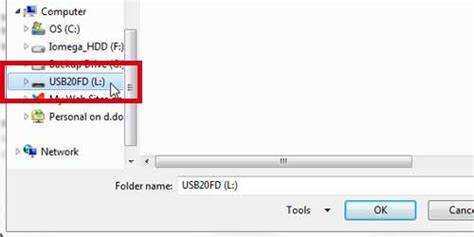
Thuật ngữ Giới thiệu trong ngữ cảnh lưu trên ổ đĩa flash trong Microsoft Word có nghĩa là các bước đầu tiên để lưu trữ tài liệu trên thiết bị lưu trữ di động. Bài viết này sẽ giúp bạn vượt qua điều đó để các tập tin của bạn được an toàn và dễ dàng truy cập.
Để bắt đầu, hãy kết nối ổ đĩa flash của bạn với cổng USB trên máy tính. Mở Microsoft Word và tạo hoặc mở tài liệu bạn muốn lưu. Bấm vào Tài liệu tab ở phía trên bên trái của màn hình. Từ trình đơn thả xuống, chọn Lưu thành lựa chọn.
Trong hộp thoại, chọn ổ đĩa flash của bạn từ danh sách các vị trí có sẵn. Chọn tên cho tệp của bạn và nhấp vào Cứu . Microsoft Word giờ đây sẽ lưu tài liệu của bạn vào ổ đĩa flash, giúp tài liệu có thể di động và có thể truy cập được từ bất kỳ máy tính nào có cổng USB.
Vào năm 1999, IBM Và Trek 2000 quốc tế đã tạo ThumbDrive. Họ đã cách mạng hóa cách chúng ta lưu trữ và di chuyển dữ liệu. Giờ đây, chúng rất cần thiết cho mục đích sử dụng cá nhân hoặc chuyên nghiệp vì chúng tiện lợi và đáng tin cậy.
Vì vậy, nếu bạn đang lưu các tài liệu công việc quan trọng hoặc truyền tệp giữa các máy tính, hãy sử dụng ổ đĩa flash có Microsoft Word. Các bước này và công nghệ này giúp bạn dễ dàng có được các tập tin bất cứ khi nào bạn cần.
Hiểu tầm quan trọng của việc lưu trên ổ đĩa flash trong Microsoft Word
Lưu tài liệu Microsoft Word trên ổ đĩa flash là điều cần thiết trong thế giới kỹ thuật số ngày nay. Công nghệ được sử dụng ngày càng nhiều và việc mất dữ liệu là một rủi ro thực sự. Bằng cách sử dụng ổ đĩa flash, bạn có thể bảo vệ công việc khó khăn của mình khỏi sự cố máy tính hoặc lỗi phần cứng.
Sự tiện lợi của ổ đĩa flash khó có thể bỏ qua. Bạn có thể truy cập tài liệu của mình từ các thiết bị khác nhau. Không cần phải bị mắc kẹt vào một máy tính. Ngoài ra, bạn có thể cộng tác với người khác một cách dễ dàng. Chỉ cần cắm ổ đĩa flash của bạn và tiếp tục làm việc.
Sử dụng ổ đĩa flash cũng cung cấp thêm tính bảo mật cho tài liệu của bạn. Không giống như việc lưu trên ổ cứng của máy tính, vốn có thể dễ bị tấn công, ổ đĩa flash cho phép bạn tạo bản sao lưu và bảo vệ khỏi thảm họa. Truyền tệp của bạn sang thiết bị này giúp giảm nguy cơ mất dữ liệu.
Trước đây, chúng ta sử dụng tài liệu giấy và cất chúng trong tủ hồ sơ hoặc bìa hồ sơ. Khi công nghệ phát triển, chúng tôi cần những giải pháp mới. Ổ đĩa flash là câu trả lời và chúng đã thay đổi cách chúng ta lưu trữ và truy cập thông tin của mình.
Bước 1: Lắp ổ đĩa flash
Bạn muốn lưu công việc của bạn? Lắp ổ đĩa flash vào Phần mềm soạn thảo văn bản tài liệu là chìa khóa. Đây là cách thực hiện:
- Xác định vị trí cổng USB. Nó thường ở bên cạnh hoặc phía sau CPU hoặc ở bên cạnh máy tính xách tay.
- Cẩn thận cắm đầu nhỏ của ổ đĩa flash vào cổng. Hãy chắc chắn rằng nó vừa vặn và hoàn hảo.
- Đợi vài giây để máy tính của bạn nhận ra nó. Bạn có thể nghe thấy âm thanh hoặc nhìn thấy thông báo.
Các máy tính khác nhau có thể có các phương pháp khác nhau, vì vậy, bạn nên tham khảo hướng dẫn sử dụng để biết hướng dẫn cụ thể.
Sự thật thú vị: IBM ổ đĩa flash thương mại được phát hành lần đầu tiên vào năm 2000!
Bước 2: Mở hoặc tạo tài liệu của bạn trong Microsoft Word
Microsoft Word là phần mềm xử lý văn bản phổ biến và hữu ích. Đây là cách sử dụng nó để mở và tạo tài liệu:
- Để mở Microsoft Word, hãy nhấp vào biểu tượng ứng dụng hoặc tìm kiếm nó trong menu Bắt đầu.
- Để mở một tài liệu hiện có, hãy nhấp vào Mở ở góc trên cùng bên trái. Sau đó, chọn tài liệu bạn muốn mở.
- Để tạo một tài liệu mới, bấm vào Mới. Bạn sẽ có thể chọn một mẫu hoặc bắt đầu với một tài liệu trống.
- Trước khi thực hiện bất kỳ thay đổi nào, hãy lưu tài liệu! Đi tới Tệp và nhấp vào Lưu dưới dạng. Chọn vị trí (như ổ đĩa flash) và đặt tên cho nó.
- Đảm bảo ổ đĩa flash được kết nối nếu bạn đang mở tài liệu từ ổ đĩa flash.
- Để lưu tiến trình của bạn, hãy nhấp vào Lưu hoặc sử dụng Ctrl+S.
Ngoài ra, Microsoft Word còn có các tính năng như tự động lưu và lịch sử phiên bản. Điều này có thể giúp bảo vệ chống mất dữ liệu và giúp việc phục hồi dễ dàng hơn.
Bây giờ bạn đã biết cách mở hoặc tạo tài liệu trong Microsoft Word. Đừng quên lưu công việc của bạn để tránh mọi vấn đề! Chúc bạn viết vui vẻ!
Bước 3: Lưu tài liệu vào ổ đĩa flash
Việc lưu tài liệu của bạn vào ổ flash trong Microsoft Word là rất quan trọng. Đây là một hướng dẫn 3 bước :
- Cắm ổ đĩa flash của bạn vào. Cắm đầu USB vào cổng máy tính. Hãy chắc chắn rằng nó được cắm chắc chắn.
- Mở tài liệu trong Microsoft Word. Tìm tài liệu bạn muốn lưu và mở nó. Hãy chắc chắn rằng tất cả các thay đổi được thực hiện.
- Lưu tài liệu vào ổ đĩa flash. Nhấp vào tab Tệp ở góc trên cùng bên trái. Từ trình đơn thả xuống, chọn Lưu dưới dạng. Chọn ổ đĩa flash của bạn từ danh sách. Nhập tên cho tài liệu vào trường Tên tệp. Sau đó nhấp vào Lưu.
Hãy nhớ tháo ổ đĩa flash của bạn đúng cách sau khi lưu. Nhấp chuột phải vào biểu tượng của nó trong File Explorer và chọn Đẩy ra. Điều này giúp ngăn ngừa tham nhũng dữ liệu.
Đồng nghiệp của tôi đã có một trải nghiệm đáng sợ. Máy tính của họ bị hỏng và họ mất tất cả công việc chưa được lưu. Nhưng họ thường xuyên lưu tài liệu của mình vào ổ đĩa flash. Vì vậy, họ đã nhận được tập tin của mình mà không gặp nhiều khó khăn!
Tốt hơn là nên an toàn hơn là xin lỗi. Việc lưu tài liệu vào ổ đĩa flash rất thuận tiện cho việc truyền tải và là bản sao lưu đáng tin cậy trước các vấn đề kỹ thuật.
Bước 4: Tháo ổ flash khỏi máy tính một cách an toàn
Việc tháo ổ đĩa flash một cách an toàn là điều cần thiết. Đây là cách thực hiện đúng:
- Lưu và đóng mọi tệp hoặc ứng dụng đang mở được lưu trữ trên ổ đĩa flash.
- Tìm biểu tượng 'Xóa phần cứng an toàn' trên thanh tác vụ. Đó thường là phích cắm USB có dấu kiểm màu xanh lục.
- Nhấp vào tên ổ đĩa flash của bạn trong menu để bắt đầu quá trình gỡ bỏ an toàn.
- Đợi thông báo rằng việc rút phích cắm là an toàn. Đây có thể là thông báo như 'An toàn để tháo phần cứng' hoặc 'Bây giờ bạn có thể tháo thiết bị một cách an toàn.'
Hãy nhớ rằng, nếu bạn không làm theo các bước, dữ liệu có thể bị hỏng hoặc bị mất. Không rút ổ đĩa flash khi đang truy cập. Bạn tôi vội vàng rút ổ đĩa flash ra trong khi đang chuyển tập tin – tất cả tài liệu của họ đã biến mất và không có bản sao lưu nào. Điều này phục vụ như một lời nhắc nhở: luôn tuân thủ các quy trình loại bỏ an toàn .
Phần kết luận
Khám phá các bước để lưu tài liệu Microsoft Word trên ổ đĩa flash cho thấy sự tiện lợi và hiệu quả của phương pháp này. Bằng cách làm theo quy trình, người dùng có thể chuyển tài liệu của mình sang thiết bị bên ngoài để lưu giữ an toàn. Bài viết này đã nhấn mạnh sự đơn giản và hiệu quả của quá trình này.
Sử dụng ổ đĩa flash làm giải pháp lưu trữ thậm chí còn mang lại nhiều lợi ích hơn như tính di động và khả năng tương thích trên nhiều thiết bị. Điều này lý tưởng cho những người làm việc trên nhiều PC hoặc cần chia sẻ tệp.
cách đăng xuất khỏi Outlook
Bây giờ chúng ta hãy khám phá một câu chuyện có thật hấp dẫn về ổ flash USB trong Microsoft Word. TRONG 1999 , những tiện ích này mang tính cách mạng so với những thiết bị tiền nhiệm. Chúng nhanh chóng nổi tiếng nhờ khả năng lưu trữ và tính di động ấn tượng. Ngày nay, chúng vẫn là một công cụ thiết yếu để lưu trữ và truyền dữ liệu.
Mẹo bổ sung để lưu vào ổ đĩa flash trong Microsoft Word
Lưu tài liệu vào ổ flash trong Microsoft Word? Dưới đây là năm điểm phải biết!
- Sao lưu các tập tin của bạn trên ổ đĩa flash. Bảo vệ bổ sung chống mất dữ liệu.
- Kiểm tra dung lượng lưu trữ để có đủ dung lượng cho tài liệu của bạn.
- Đi tới tab Tệp, sau đó bấm vào Lưu dưới dạng. Chọn ổ đĩa flash làm vị trí.
- Đặt cho tài liệu của bạn một cái tên dễ nhận biết. Làm cho nó dễ dàng hơn để xác định vị trí.
- Luôn đẩy ổ đĩa flash ra trước khi tháo nó ra. Giảm thiểu nguy cơ hỏng hoặc mất dữ liệu.
Hãy nhớ - một số định dạng tệp có thể không tương thích với tất cả các thiết bị hoặc hệ thống. Vì vậy, hãy lưu tài liệu ở các định dạng được hỗ trợ phổ biến như .docx hoặc .pdf.
Bạn có biết rằng 80% người dùng máy tính không sao lưu tập tin của họ? Việc sử dụng ổ đĩa flash để lưu tài liệu thậm chí còn quan trọng hơn đối với khả năng truy cập và bảo mật dữ liệu.
Hãy làm theo các mẹo này và sao lưu thường xuyên để lưu và bảo vệ tài liệu Microsoft Word của bạn trên ổ đĩa flash một cách hiệu quả!
Các vấn đề và giải pháp khắc phục sự cố thường gặp
- Cắm ổ flash vào cổng USB của máy tính.
- Hãy xem liệu ổ đĩa flash có đủ chỗ cho tài liệu Word hay không.
- Xác nhận định dạng tệp phù hợp với cả máy tính và ổ đĩa flash của bạn.
Đừng quên, một ổ đĩa flash tốt sẽ ngăn chặn sự hư hỏng và mất mát thông tin. Thông tin chi tiết rất quan trọng – hãy lưu ý những điều này để lưu vào ổ đĩa flash trong Microsoft Word mà không gặp vấn đề gì.
Mẹo chuyên nghiệp: Thường xuyên lưu các tệp của bạn trên các ổ đĩa khác nhau để giảm nguy cơ biến mất dữ liệu.
Câu hỏi thường gặp (FAQ)
Lưu tệp trong Microsoft Word là một cách làm phổ biến trong thế giới kỹ thuật số. Tuy nhiên, việc lưu vào ổ đĩa flash có thể khiến bạn băn khoăn. Đây là một số Câu hỏi thường gặp về nó.
- Làm cách nào để lưu tài liệu Word trên ổ đĩa flash?
– Cắm ổ flash vào cổng USB. Sau đó, chuyển đến tab Tệp trong Microsoft Word. Chọn Lưu dưới dạng và chọn ổ đĩa flash của bạn từ danh sách. Nhấn Lưu. - Tôi có thể lưu trực tiếp vào ổ đĩa flash không?
- Đúng. Chọn ổ đĩa flash làm đích lưu khi sử dụng Lưu hoặc Lưu dưới dạng. - Điều gì sẽ xảy ra nếu ổ đĩa flash của tôi không hiển thị?
– Hãy chắc chắn rằng nó được kết nối chính xác. Khởi động lại máy tính của bạn hoặc chuyển đổi cổng USB. Nếu điều đó không hiệu quả, ổ đĩa flash của bạn có thể bị lỗi. - Có thể đặt mật khẩu bảo vệ tài liệu của tôi trên ổ đĩa flash không?
- Đúng. Chọn Tùy chọn khác khi nhấp vào Lưu dưới dạng. Sau đó, chọn Tùy chọn bảo mật và đặt mật khẩu. - Tôi nên làm gì trước khi tháo ổ đĩa flash của mình?
– Đảm bảo tất cả quá trình truyền tệp đã hoàn tất và không có thao tác nào đang diễn ra với ổ đĩa flash. Loại bỏ nó một cách an toàn để tránh mất dữ liệu.
Để nâng cao trải nghiệm của bạn, sao lưu tài liệu của bạn thường xuyên . Nhận một ổ đĩa flash có nhiều dung lượng lưu trữ và tốc độ truyền nhanh. Hãy cất giữ nó một cách an toàn khi không sử dụng. Với những mẹo này, bạn có thể tự tin lưu vào ổ đĩa flash trong Microsoft Word. Đó là một cách đáng tin cậy và di động để giữ các tập tin quan trọng của bạn.














